こんにちは、ゆんつです。
WordPressでブログをやっていると、基本的にFTPクライアントを使って自分からサーバーに接続してHTMLファイルなどのアップロードを行う必要がありません。
エディタで記事を書いて画像はドラッグ&ドロップで貼り付けて、最後に公開ボタンを押せばいいだけです。

お手軽ですよね
でもWordPressを使わずにWEBサイトを公開したい場合には、自分でHTMLファイルやCSSファイルなどの各種ファイルをサーバーにアップロードしなければなりません。
僕もWordPressでブログはやっていますが、自分でHTMLファイルをサーバーにアップロードしてWEBサイトを公開した経験は今まで一度もありません。
今日はエックスサーバーにHTMLファイルをアップロードして、以下のようなテストサイトを公開してみたいと思います。

急ごしらえもいいとこ
エックスサーバーでWEBサイトを公開する
現在僕が借りているエックスサーバーの状態はこんな感じになっています。
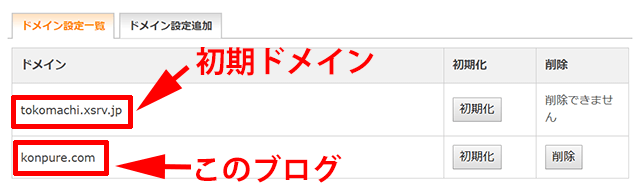

konpure.comがこのブログですね
エックスサーバーを契約したときに貰える初期ドメイン「tokomachi.xsrv.jp」はまだ何もしておらず手付かずなので、このドメインにテスト用のWEBサイトをアップロードしたいと思います。
「public_html」に「index.html」というファイル名でアップロードする
エックスサーバーでは「public_html」というフォルダにネット上に公開するファイルをアップロードすることになっています。
そしてトップページのファイル名は「index.html」にするようになっているので、そのようにファイル名を設定しておきます。
FTPクライアントでサーバーに接続します。
FTPクライアントの導入や設定は下記の記事をご覧ください。

現在僕が借りているのサーバーの状態はこのような感じです。
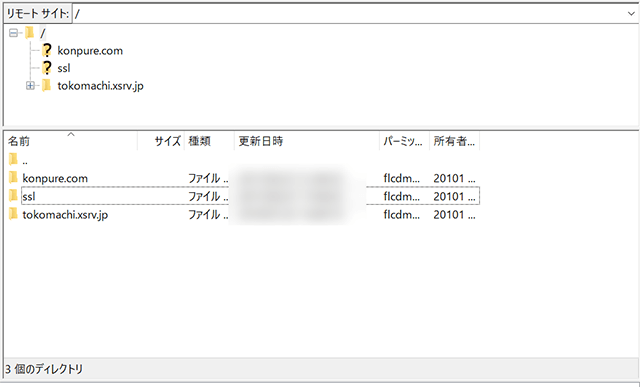
今回のアップロード先は初期ドメインの「tokomachi.xsrv.jp」ですので、そのフォルダを選択して開きます。
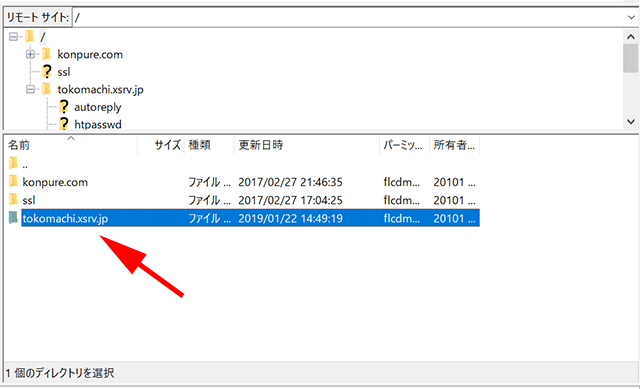
つづいてファイルの設置場所となる「public_html」を選択して開きます。
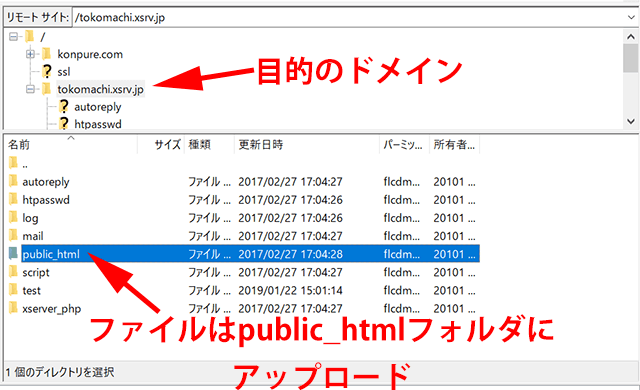

あれ?

何かある!!

まだ何もアップロードしてないはずだけど・・・
htmlファイルがあるということは、初期ドメインにアクセスすると何か表示されるはずです。
ブラウザのURL欄に「tokomachi.xsrv.jp」と入力してみると、こんな感じの初期ページが表示されました。
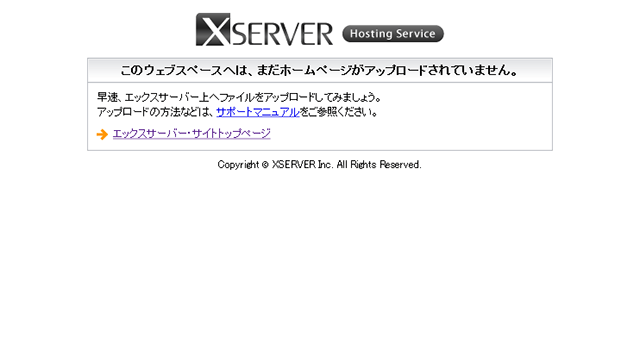
まだ何もホームページがアップロードされていない旨のメッセージが表示されました。

こんなページがあるなんて初めて知った・・・
何もアップロードされていない状態で、そのドメインのURLに接続するとこんな画面になるんですね。
僕はいきなりWordPressでブログを開始したため、初めてこんな画面を見ました。

勉強になったね
初期ページはいらないので最初から設置されていた2つのファイルは捨てて、自分で作ったファイルをアップロードします。
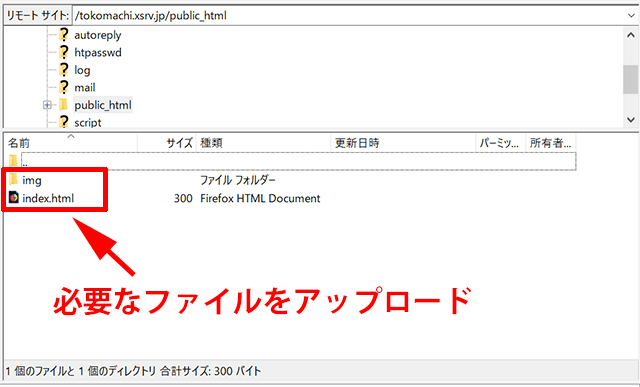
これでアップロード作業は完了です
アクセスしよう
さっそくアップロードしたHTMLファイルにアクセスしてみます。
URLは「public_html」直下にindex.htmlファイルを置いた場合は
https://ドメイン名/
でアクセスできます。

index.htmlは付けても付けなくても大丈夫です
僕のドメイン名は「tokomachi.xsrv.jp」なのでURLはhttps://tokomachi.xsrv.jp/ということになります。
https://tokomachi.xsrv.jp/にアクセスすると無事にテストページが表示されました。(※現在このURLはパスワードをかけているので僕以外はアクセスできません)
ちなみに
public_htmlフォルダに初期設定で設置されていた2つのファイルを捨てて空っぽにし、ドメインにアクセスしてみたら以下のような画面になりました。
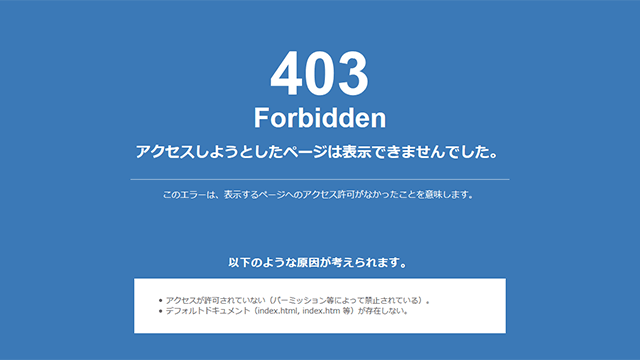
簡単でした
エックスサーバーへのWEBサイトのアップロードは
・ファイルはそのドメイン名のフォルダ内にある「public_html」というフォルダにアップロードする
・トップページは「index.html」とする
ということに留意すれば良いだけで、とても簡単でした。
![]()
普段WordPressを使っているとサーバーへのファイルのアップロードを全く意識しないので、今回のアップロードはいい経験になりました。

何事も経験!
WordPressに頼らずにWEBサイトを構築していく方法も徐々に学んでいきたいと思います。
それでは、またー。

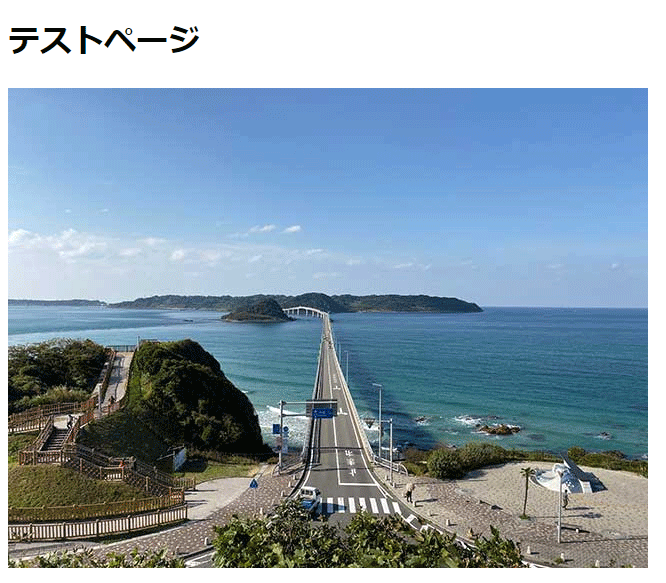



コメント
public_htmlのなかにHOMEというフォルダを作り、そのHOMEというフォルダの中の、latestというファイルの中にindex.htmlを置く。つまり
public_html/HOME/latest/index.html
としたらアクセスした時、このindex.htmlって表示されますよね。
金坂様
コメントありがとうございます
該当のファイルにアクセスする場合のURLには「public_html」は不要だと思われます。
https://金坂様のドメイン名/HOME/latest/index.html
でアクセスできるんじゃないかなと思います。